剪映怎么导出音频-剪映导出音频的方法
发布时间:2025-07-21 编辑:游乐网
剪映是由字节跳动开发的一款功能全面的视频编辑与创作软件,因其界面简洁、操作直观且功能强大,深受短视频制作者、自媒体从业者以及普通用户的喜爱。该软件提供多轨道剪辑、智能抠图、关键帧动画、曲线变速等多种高级功能,同时还集成了大量音乐、音效、字体以及动态贴纸资源,能够满足用户在创作过程中的各种需求。接下来,就由华军软件园的小编为大家介绍剪映如何导出音频,具体操作如下:
第一步
启动电脑上的剪映程序,点击界面上的【开始创作】按钮,进入剪辑工作界面。
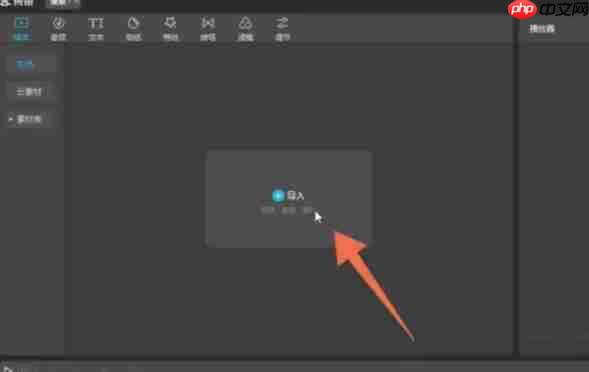
第二步
在剪辑界面中,点击页面中的【导入】按钮,在弹出的文件选择窗口中找到需要提取音频的【视频文件】,点击【打开】按钮完成导入操作。

第三步
将导入的视频文件拖拽至下方的视频时间轴轨道上。
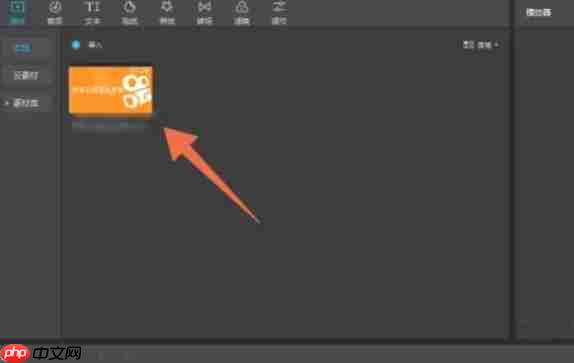
第四步
视频添加完成后,右键点击该视频文件,在弹出的菜单选项中选择【分离音频】功能,点击后视频与音频将被拆分为两个独立轨道。
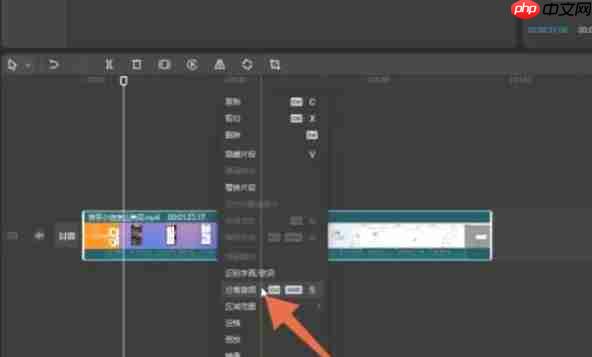
第五步
完成音频分离后,将轨道上的【视频】部分删除,仅保留音频内容。
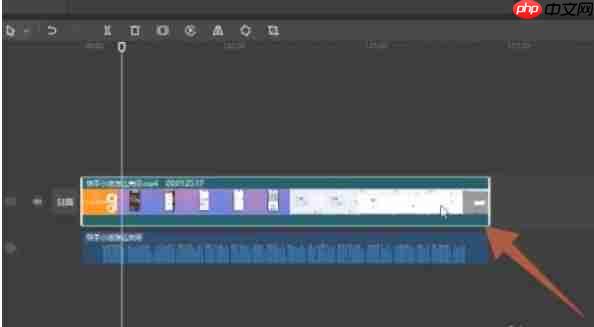
第六步
仅保留音频轨道后,点击界面右上角的【导出】按钮。
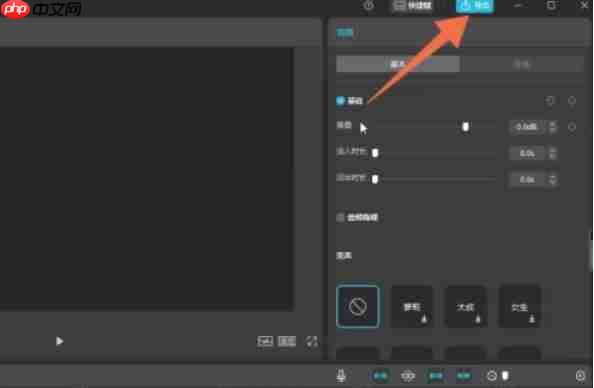
第七步
在弹出的导出设置窗口中,填写音频文件的名称等相关信息,然后点击【导出】按钮,即可将音频单独保存到本地。
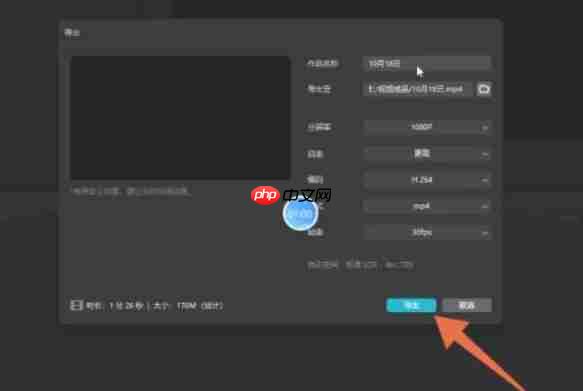
相关阅读
MORE
+- Dism++怎么清理更新缓存 Dism++Windows更新清理方法 07-21 Steam家庭共享有设备上限吗 Steam如何移除授权设备 07-21
- Steam家庭共享怎么操作 Steam详细步骤指导完成共享设置 07-21 MicrosoftOffice安装时遇到权限问题怎么解决 07-21
- 7-Zip如何添加右键菜单 7-Zip集成到资源管理器方法 07-21 Steam家庭组可以共享DLC吗 Steam解除DLC共享限制方法 07-21
- 剪映PC端怎么管理媒体库 剪映专业版素材分类整理方法 07-21 Steam游戏内交易被禁怎么解决 Steam游戏内市场功能恢复 07-21
- Steam能同时加入家庭组吗 Steam如何删除授权设备 07-21 如何激活全新iPhone 17设备 iPhone 17开机激活流程详解 07-21
- Steam怎么与朋友共享 Steam家庭共享功能设置详细教学 07-21 荐片电脑版如何投屏到电视 荐片DLNA无线播放指南 07-21
- Steam云存档同步被禁怎么办 Steam存档同步功能恢复方法 07-21 Dism++如何调整登录界面 Dism++锁屏个性化修改教程 07-21
- Premiere怎么导出GIF动图 Premiere视频转GIF教程 07-21 Steam家庭共享设备数有限制吗 Steam如何取消授权 07-21
- 7-Zip解压后文件丢失怎么办 7-Zip恢复未解压文件方法 07-21 Steam怎么开启共享 Steam家庭共享功能使用详细说明 07-21





























 湘公网安备
43070202000716号
湘公网安备
43070202000716号